Postavljanje sastanka Lync u ime nekog drugog, primjerice voditelja, slično je zakazivanju sastanka umjesto vas. Delegata je potrebno dodati u Outlook kalendar i Lync, a zatim mogu postaviti sastanak kao i svaki drugi Lync sastanak.
Najprije osoba koja ovlašteniku omogućuje pristup mora poduzeti sljedeće korake:
Postavljanje pristupa ovlaštenika u programu Outlook
-
Otvorite Outlook pa kliknite Datoteka > Postavke računa > Prava pristupa za delegiranje > Dodaj.
-
Potražite i dodajte ime osobe koja će biti ovlaštenik.
-
Kliknite izbornik Kalendar pa odaberite prava koja ima Uređivač.
Dodatne informacije pročitajte u članku Omogućivanje drugim osobama da upravljaju vašom poštom i kalendarom.
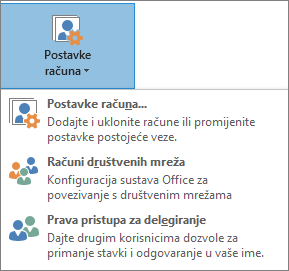
Postavljanje prava pristupa ovlaštenicima u programu Lync
-
Otvorite Lync pa kliknite Mogućnost > Prosljeđivanje poziva > Uređivanje članova ovlaštenika.
-
Kliknite Dodaj, odaberite ime pa kliknite U redu.
-
Ako ne želite da vam ovlaštenici rukuju pozivima, poništite okvir Primanje poziva. Imajte na umu da postavljanjem ovlaštenika nećete automatski postaviti prosljeđivanje poziva ovlaštenicima.
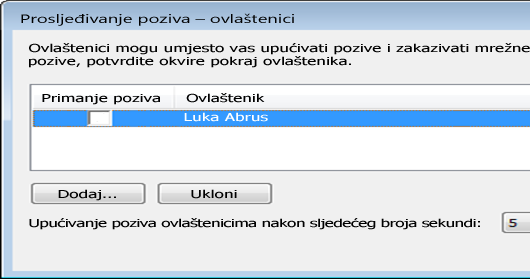
Sada ovlaštenik može pristupati kalendaru rukovoditelja i postavljati sastanke u programu Lync baš kao i sve druge sastanke.
Upute za postavljanje sastanka pročitajte u članku Postavljanje sastanka programa Lync.
Trenutačni sastanak i konferencijski pozivi
Kao ovlaštenik možete i pokrenuti trenutačni sastanak ili konferencijski poziv.
Trenutačni sastanak
-
Na traci izbornika u glavnom prozoru programa Lync kliknite Trenutačni sastanak.
-
Da biste pokrenuli sastanak, kliknite naziv osobe koja vam je omogućila pristup s pravima ovlaštenika.
-
Da biste pozvali sudionike, zadržite pokazivač na izborniku osoba u sastanku.
-
Pozvani primaju upozorenje koje ih obavještava o zahtjevu za sastanak.
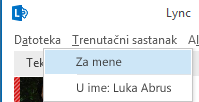
Konferencijski poziv
-
Odaberite osobe koje želite pozvati tako, da držeći pritisnutu tipku Ctrl, klikate njihova imena.
-
Desnom tipkom miša kliknite odabir pa pokažite na Pokreni konferencijski poziv.
-
Pokažite na ime osobe koja vam je dala pristup s pravima ovlaštenika.
-
Odaberite broj s kojeg želite pokrenuti konferencijski poziv.
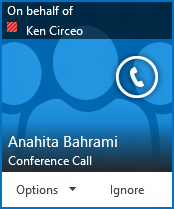
Napomena: Ako koristite Lync u udaljenom okruženju, značajka ovlaštenika neće biti dostupna. Dodatne informacije potražite u članku Korištenje programa Lync 2013 u VDI okruženju.
.










